Souhaitez-vous avertir les utilisateurs/utilisatrices lorsque leur commentaire est approuvé dans WordPress ?
Par défaut, WordPress ne prévient pas les utilisateurs/utilisatrices lorsque vous publiez leur commentaire. Les internautes peuvent donc se demander si vous avez bien reçu leur commentaire ou si vous avez l’intention de le publier.
Dans cet article, nous allons vous afficher comment notifier les utilisateurs/utilisatrices lorsque vous approuvez leur commentaire.
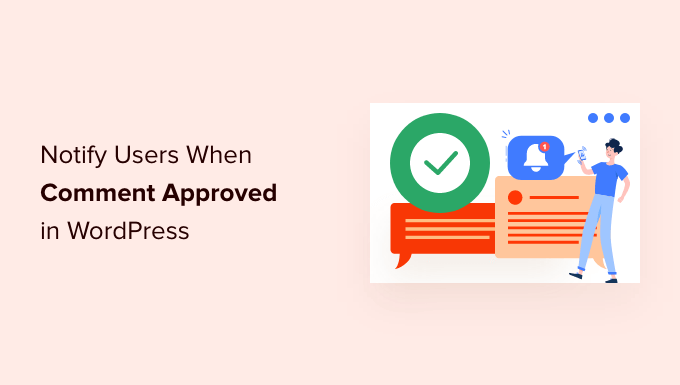
Pourquoi notifier les utilisateurs/utilisatrices de l’approbation de leur commentaire sur WordPress ?
Lescommentaires permettent aux internautes de communiquer avec vous et avec les autres lecteurs.
Ils constituent un excellent moyen d’obtenir de l’engagement et des retours, et peuvent aider à créer une communauté autour de votre blog WordPress.
Par défaut, WordPress place tous les nouveaux commentaires dans une file d’attente de modération. Vous pouvez voir ces commentaires dans la zone d’administration, mais ils n’apparaîtront pas sur votre site tant que vous ne les aurez pas approuvés.
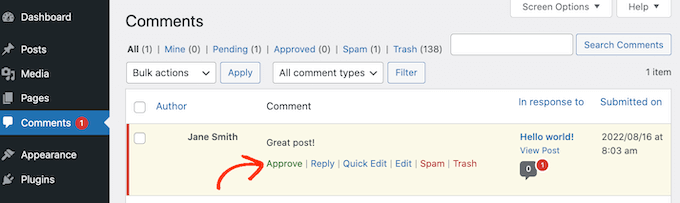
Lamodération des commentaires est le meilleur moyen de préserver la sécurité des discussions et l’absence d’indésirables. Cependant, par défaut, WordPress ne prévient pas les utilisateurs/utilisatrices lorsque vous approuvez leur commentaire.
Au lieu de cela, les internautes devront constamment consulter votre site pour voir si leur commentaire est apparu. La plupart des commentateurs oublient de le faire. Parfois, les internautes peuvent même supposer que vous avez rejeté leur commentaire s’ils ne reçoivent pas de notification.
En confirmant que vous avez publié leur commentaire, vous pouvez encourager les internautes à revenir sur votre site WordPress. C’est excellent pour l’engagement et peut créer une discussion plus intéressante et plus vivante.
Ceci étant dit, voyons comment notifier les utilisateurs/utilisatrices lorsque vous approuvez leur commentaire.
Comment notifier les utilisateurs/utilisatrices lorsque leur commentaire est approuvé dans WordPress
La façon la plus simple de notifier les gens lorsque vous publiez leur commentaire est d’utiliser Comment Approved Notifier Extended. Cette extension est simple à configurer et vous permet d’envoyer un e-mail personnalisé à vos utilisateurs/utilisatrices.
Tout d’abord, vous devrez installer et activer l’extension. Si vous avez besoin d’aide, veuillez consulter notre guide sur l ‘installation d’une extension WordPress.
Dès qu’elle est activée, l’extension fonctionne automatiquement. Chaque fois que vous approuvez un commentaire, WordPress envoie une notification à l’adresse e-mail de la personne concernée.

Si vous souhaitez modifier le contenu de l’e-mail, il vous suffit de cliquer sur Commentaire approuvé dans le Tableau de bord WordPress.
Vous verrez maintenant l’e-mail par défaut et tous les différents morceaux de code court que vous pouvez utiliser dans votre message.
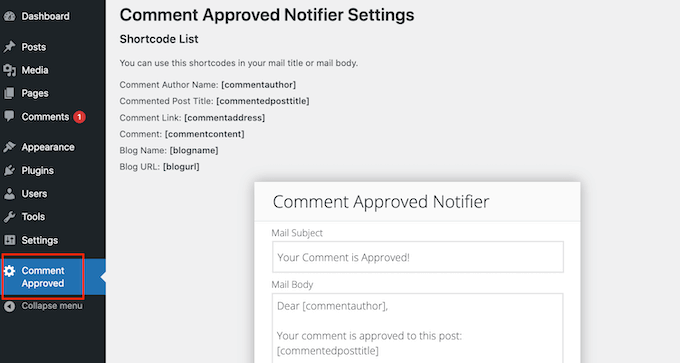
Lorsqu’elle crée un e-mail, la notification d’approbation de commentaire remplace le code court par des informations réelles. Par exemple, il remplacera [commentauthor] par le nom que la personne a tapé sur votre site WordPress.
Vous pouvez soit taper, soit coller n’importe quel code court dans le petit éditeur d’e-mail. Vous pouvez également taper du texte en clair, comme vous pouvez le voir dans l’image suivante.
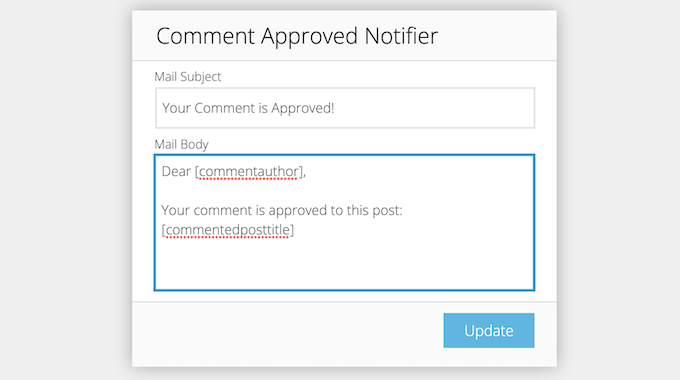
Lorsque vous êtes satisfait de l’aspect de l’e-mail, il vous suffit de cliquer sur le bouton « Mettre à jour ».
Désormais, la notification d’approbation des commentaires enverra le nouvel e-mail à vos utilisateurs/utilisatrices.
L’e-mail est un moyen important de communiquer avec vos visiteurs, utilisateurs/utilisatrices et clients/clientes. Dans cette optique, il est judicieux d’utiliser une extension SMTP pour améliorer la délivrabilité des e-mails et éviter que les notifications de commentaires ne se retrouvent dans le dossier indésirable.
WP Mail SMTP est la meilleure extension WordPress SMTP sur le marché. Il vous permet d’utiliser facilement n’importe quel serveur SMTP pour envoyer des e-mails WordPress de manière sûre et fiable.
Pour en savoir plus, consultez notre guide sur comment corriger le fait que WordPress n’envoie pas d’e-mail.
Nous espérons que cet article vous a aidé à apprendre comment notifier les utilisateurs/utilisatrices lorsque leur commentaire est approuvé dans WordPress. Vous pouvez également consulter notre guide sur la création d’une newsletter par e-mail et notre choix d’expert du meilleur logiciel de discussion en direct pour les petites entreprises.
If you liked this article, then please subscribe to our YouTube Channel for WordPress video tutorials. You can also find us on Twitter and Facebook.





Syed Balkhi says
Hey WPBeginner readers,
Did you know you can win exciting prizes by commenting on WPBeginner?
Every month, our top blog commenters will win HUGE rewards, including premium WordPress plugin licenses and cash prizes.
You can get more details about the contest from here.
Start sharing your thoughts below to stand a chance to win!
Mrteesurez says
I really appreciate this post.
I have been trying to solve this issue times ago. Now that I discovered this, I will try the plugin today.
WPbeginner has really done great works, which some of us are just discovering including me.
WPBeginner Support says
Glad our guide was helpful!
Administrateur
Ben says
Any way to do this without a plugin?
Thanks!
WPBeginner Support says
There is, however that would require some coding which would be less beginner friendly than we would like this article to be
Administrateur
Ben says
Makes sense, I’m trying the Better Notifications for WordPress plugin in the meantime, thanks.
Syed Balkhi says
Haven’t tried it on a multi-site.
Syed Balkhi says
Yup CommentLuv is a good alternative. Thanks for the comment Jeannette
James Moriana says
Good information. This feature would be very helpful for the WP users who manage WordPress blogging websites.
pravdamien says
any idea how well this would work in a multisite environment ?
Jane Etherton says
Fantastic idea, very easy to install and set up. Many thanks for this, your « Comment Approved »plugin is sure to increase interaction on my blog.
Jeannette Paladino says
This is good advice and I will pass this on to my blogging friends who do not have a method to respond to comments. Another option is to purchase ($67 single site) CommentLuv Premium plugin. The blog owner is notified when a comment is posted so s/he can reply. The plugin encourages the visitor to leave comments on future posts because for each comment a link is provided back to the commenter’s latest blog post.
Mark says
I know this is slightly different, but I find when commenting via jetpack (I think it was) I have no onscreen feedback as to whether my comment was submitted, nor do I see any « awaiting moderation ». I recently found out they are receiving the comments and I thought the comment form was broken…
Chris says
That’s crazy that this topic would come up just now. I was just thinking about this last week when I enabled comments in one of my themes. Thanks WPB